- Handbuch für Tutorial Builder
- Einführung in Tutorial Builder
- Richtlinien für Inhalte
- Tutorial Builder für Photoshop
- [PS] Richtlinien für Elemente
- [PS] Spezifikationen für Bilder
- [PS] Tutorial-Erstellung
- [PS] Richtlinien für Funktionen und Optionen
- [PS] Beispiele für häufige Hinweismarken
- [PS] Richtlinien für Elemente
- Tutorial Builder für Illustrator
Richtlinien für Elemente
 Wichtig:
Wichtig:
- SKALIERUNG: Achte vor allem bei Elementen, die du in Abschnitten verwenden willst, auf den Skalierungsfaktor. Manche Linien oder das Cursor-Icon könnten aufgrund der kleinen Bildgröße in Abschnitten nicht mehr erkennbar sein.
1. Überblick
Einführung
- Tutorial-Elemente werden im Arbeitsbereich des jeweiligen Programms geöffnet. An diesen Elementen führen Lernende die einzelnen Schritte des Tutorials durch. Außerdem veranschaulichen die Elemente, wie, warum und wann bestimmte Werkzeuge und Workflows verwendet werden.
- Unter Anleitung des interaktiven Tutorials nehmen Lernende einfache Änderungen an einer „Startdatei“ vor. Der Endzustand dieser Datei muss sich eindeutig vom Anfangszustand unterscheiden und einen Fortschritt erkennbar machen.
- Tutorial-Elemente sollen 2 bestimmte Zwecke erfüllen: 1. Sie ergänzen die textlichen Anweisungen und erleichtern deren praktische Ausführung. 2. Sie bieten ein Erfolgserlebnis am Ende des Tutorials und inspirieren Anwenderinnen und Anwender, das Gelernte für eigene Projekte anzuwenden.
- Mit deinen Tutorials kannst du anderen helfen, ihr Know-how auszubauen. Orientiere dich an Best Practices, und vermittle sie in deinen Tutorials (z. B. das Einrichten einer Web-Datei im RGB- statt CMYK-Farbraum). Führe wichtige Design-Prinzipien vor.
Zielgruppe
- Wenn nicht näher spezifiziert: Illustrator-Einsteigende.
- Unsere Tutorials müssen ein breites Spektrum an Endanwenderinnen und Endanwendern ansprechen. Die komplette Sammlung sollte eine große Bandbreite an Stilen und Themen abdecken.
Asset Tracker
- Auf dieser englischsprachigen Seite werden laufend Bilder, Screenshots und Adobe Stock-Medien erfasst, die in Illustrator-Tutorials verwendet werden. Prüfe in diesem Dokument, welche Art von Tutorials bereits oder noch nicht erstellt wurde. Stelle sicher, dass Adobe Stock-Medien, die dich interessieren, nicht schon in wiedererkennbarer Form verwendet wurden.
- +Asset Tracker für AI-Tutorial Builder
2. Stockbilder und -vorlagen
Du darfst in deiner Startdatei nur Elemente verwenden, die du selbst erstellt hast oder für die du ein Nutzungsrecht hast. Für alle Elemente, auf denen Personen zu erkennen sind, muss eine Modellfreigabe vorliegen.
- Statt eigener Elemente kannst du auch Medien aus der Free Collection oder der Standard Collection von Adobe Stock verwenden.
- Für Community- und Adobe-Autorinnen und -Autoren gelten unterschiedliche Lizenzierungsverfahren für Adobe Stock-Medien.
- Verwende keine anderen Stockservices. Endanwenderinnen und -anwender können lizenzierte Medien über die Startdatei nutzen, bearbeiten und herunterladen. Das verstößt möglicherweise gegen die Nutzungsbedingungen anderer Stockservices.
Bilder und Vorlagen aus der Adobe Stock Free Collection
Wenn du planst, Stockbilder oder -vorlagen für dein Tutorial zu verwenden, ziehe Medien aus der Adobe Stock Free Collection vor. Dann müssen wir uns nämlich nicht an das Adobe Stock-Team wenden, um die Bestimmungen zur Nutzung innerhalb eines Programms und die Beziehungen zu den betreffenden Adobe Stock-Anbietenden zu überprüfen. Adobe Stock-Medien, insbesondere Vorlagen, können als Ausgangspunkt für ein Projekt verwendet und beliebig angepasst werden.
- Suche direkt auf der Website von Adobe Stock nach kostenlosen Medien: https://stock.adobe.com/at/free
- Gib einen bestimmten Suchbegriff ein. Oder klicke ins Suchfeld, und drücke die Eingabetaste, um alle kostenlosen Medien aufzurufen. Die Suchergebnisse lassen sich mithilfe der Filter links eingrenzen:
- Stockmediumtyp: Bilder > Unterkategorie: Vektoren
- Stockmediumtyp: Bilder > Unterkategorie: Illustrationen (JPEG, nicht EPS)
- Stockmediumtyp: Vorlagen > Programm: Illustrator
Lizenzierung von Adobe Stock-Medien
- Community-Autorinnen und -Autoren:
- Verwende ausschließlich Medien aus der Standard Collection von Adobe Stock (keine Premium-Medien).
- Du bist für die Lizenzierung verantwortlich. Wähle die Lizenzart „Erweitert“ oder „Plus“.
- Gib in Tutorial Builder im Feld „Bildrechte“ Adobe Stock-Anbietende wie folgt an: „Adobe Stock: [Anbieter(in) 1], [Anbieter(in) 2], [Anbieter(in) 3]“.
- Lade alle von dir lizenzierten Adobe Stock-Medien in diesen Dropbox-Ordner hoch, sodass sie für eventuelle Änderungen verfügbar bleiben.
- Füge deinen Namen zu den Dateinamen hinzu, und setze ihn an die erste Stelle.
- Adobe-Autorinnen und -Autoren:
- Verwende ausschließlich Medien aus der Standard Collection von Adobe Stock (keine Premium-Medien).
- Führe die zu lizenzierenden Stockmedien im „Author Brief“ auf.
- Tagge die zugewiesene Designerin bzw. den zugewiesenen Designer für das Tutorial sowie deine Design-Programm-Managerin bzw. deinen Design-Programm-Manager in einem Kommentar.
- Wir erwerben eine erweiterte Lizenz in deinem Namen und verfolgen die Medien.
- Hinweis: Wenn dir kein „Author Brief“ vorliegt, wende dich per E-Mail an die genannten Kontaktpersonen, um das lizenzierte Medium anzufordern.
Angabe von Adobe Stock-Anbietenden
- Im Feld „Bildrechte“ in Tutorial Builder werden Autorinnen und Autoren automatisch aufgeführt.
- Um Adobe Stock-Anbietende aufzuführen, deaktiviere das Kontrollkästchen unter „Bildrechte“. Füge die Namen der Anbietenden wie folgt hinzu: „Adobe Stock: [Anbieter(in) 1], [Anbieter(in) 2], [Anbieter(in) 3]“.
3. Lokalisierung
Aufnahmen oder Bilder von Arbeitsbereichen sowie Abschnittsbilder werden nicht in andere Sprachen lokalisiert. Aus diesem Grund ist es wichtig, neutrale Ausdrücke in Arbeitsbereichselementen zu verwenden und UI-Text in Abschnittsbildern zu entfernen oder unkenntlich zu machen.
- Hier findest du Anregungen und bereits geprüfte Texte:
- Adobe Fonts: Schriftpakete
- Adobe Express: Suche nach Projektart
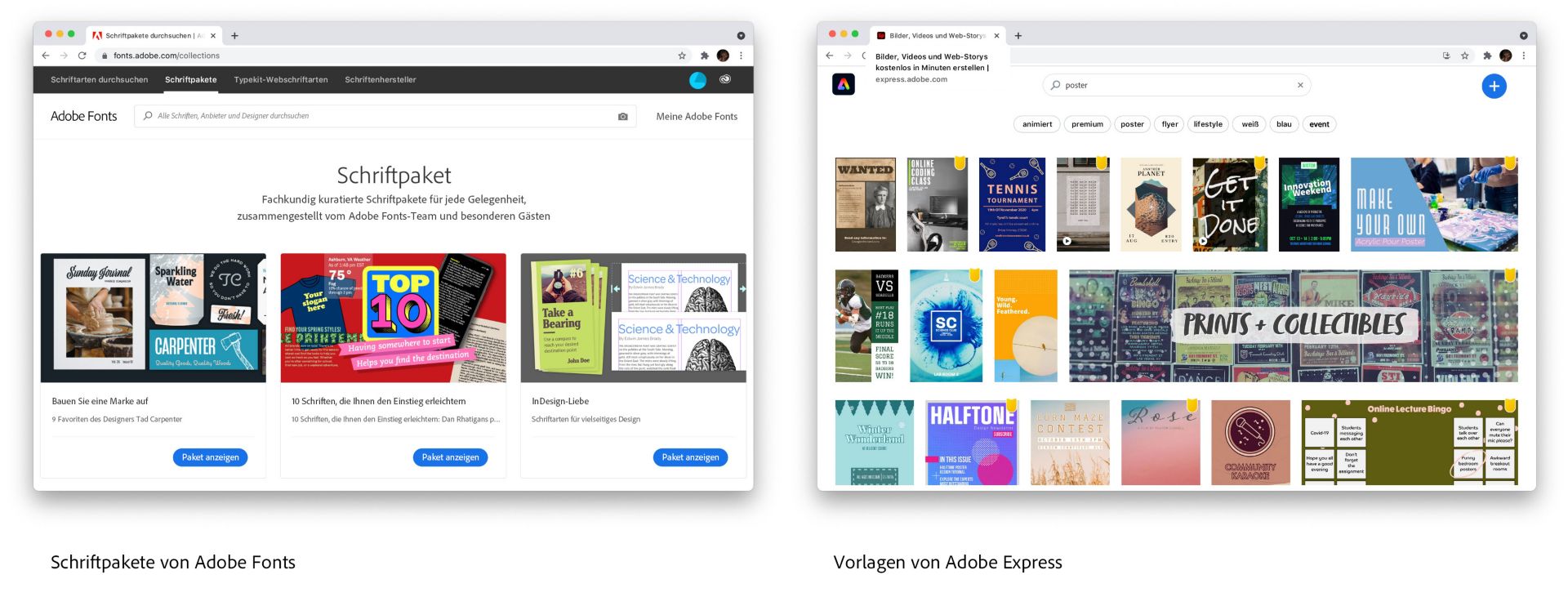
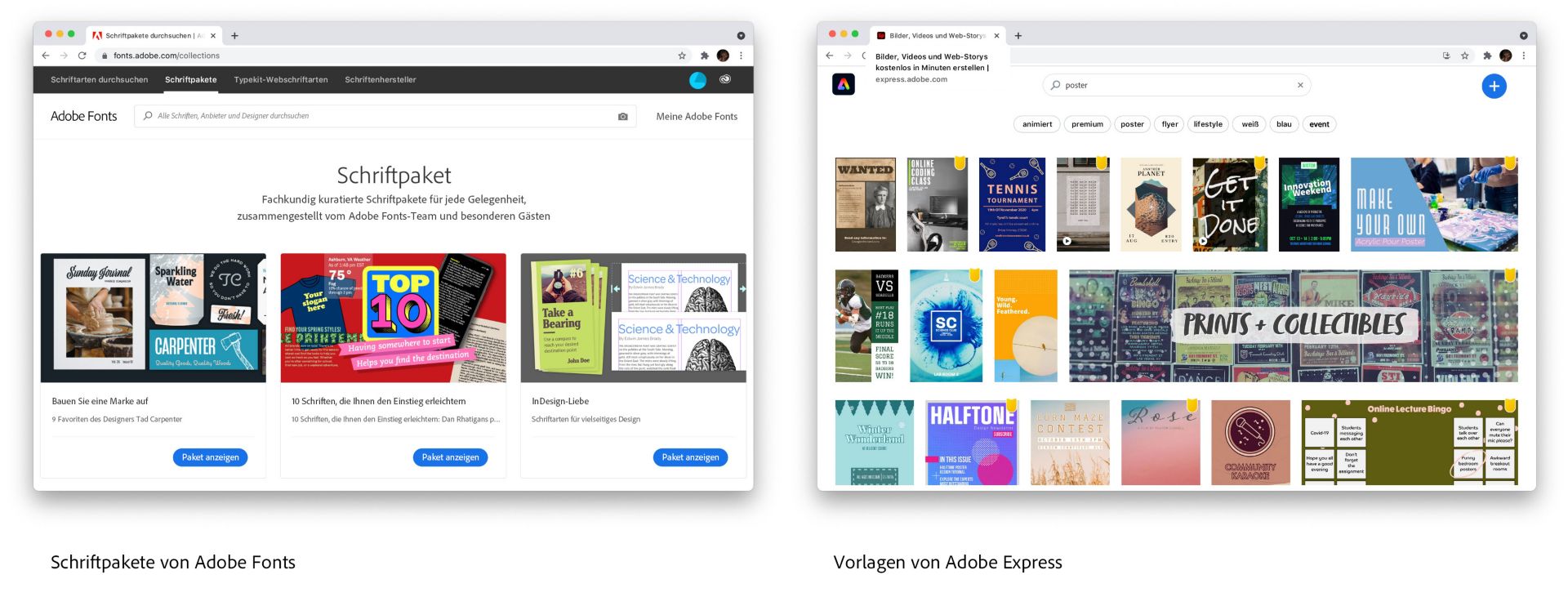
- Animierte Abschnittsbilder dürfen keinen Text aufweisen. Das heißt: Bildschirmaufnahmen dürfen keine Bedienfelder zeigen, sondern nur Aktionen innerhalb der Zeichenfläche.
- Wenn ein statisches Bild ein Bedienfeld zeigt, muss der Text durch graue Balken oder Platzhaltertext ersetzt werden. Das geht in Photoshop durch Platzieren von Vektorebenen über dem Screenshot.
Beispiele:


+ PSD-Beispieldatei für Überlagerungsstile
4. Arbeitsbereichselemente
- Arbeitsbereichselemente sollten dynamisch, interessant und verständlich sein.
- Wichtig ist auch, dass sie aktuell und relevant sind und ein großes Publikum thematisch und ästhetisch ansprechen.
- Inspiration für Stile, Projekte und Farben findest du im Illustrator Product Expression Guide. Beachte, dass es sich hierbei nur um eine Einstiegshilfe handelt: + AI Product Expression Guide (April 2021).
- Es ist hilfreich, Visuals in den Kontext eines Beispielprojekts zu setzen.
- Logos, Icons, Markengrafiken, Branding-Materialien
- E-Mail-Grafiken, Werbe-Banner, Social-Media-Anzeigen
- Social-Media-Posts
- Flyer, Visitenkarten, Broschüren, Poster
- Signage
- Künstlerisch oder illustrativ orientierte Tutorials sind ebenfalls möglich, solange das verwendete Element dem Lernzweck dient.
Zeichenflächen
- Je nach Workflow kann es hilfreich sein, eine zusätzliche Zeichenfläche zum Arbeiten oder Experimentieren hinzuzufügen – neben der Haupt-Zeichenfläche, auf der Lernende die einzelnen Tutorial-Schritte ausführen. Erstelle maximal 2 Zeichenflächen.
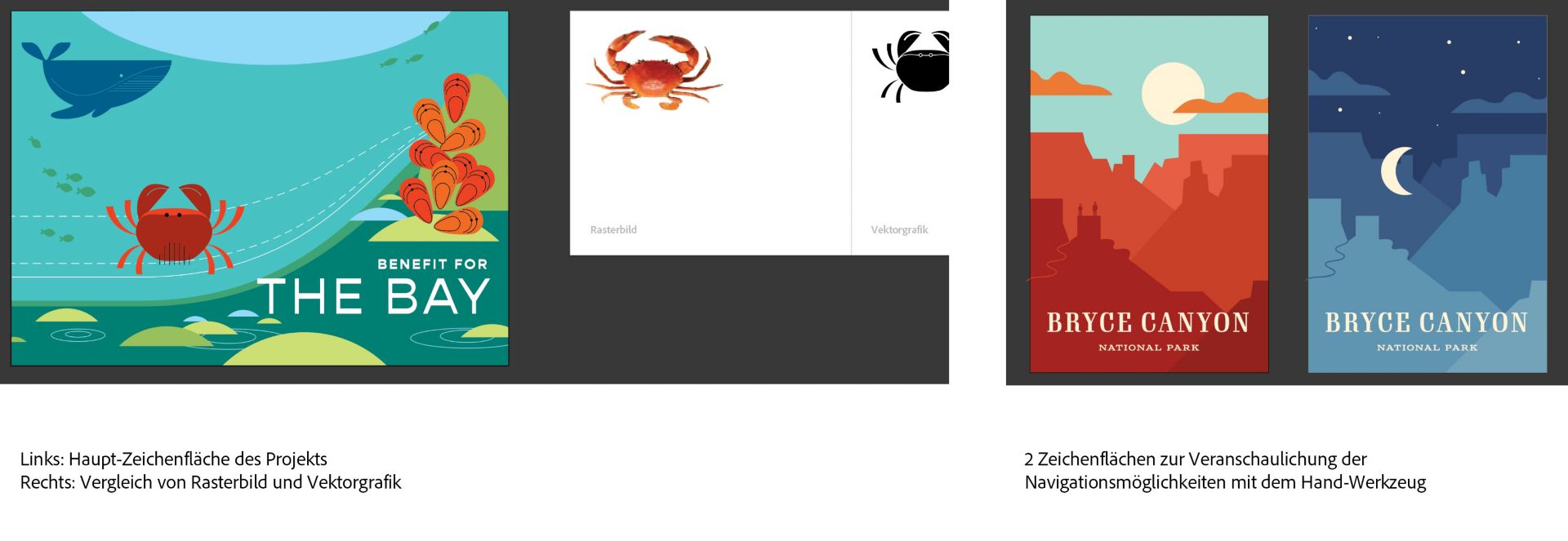
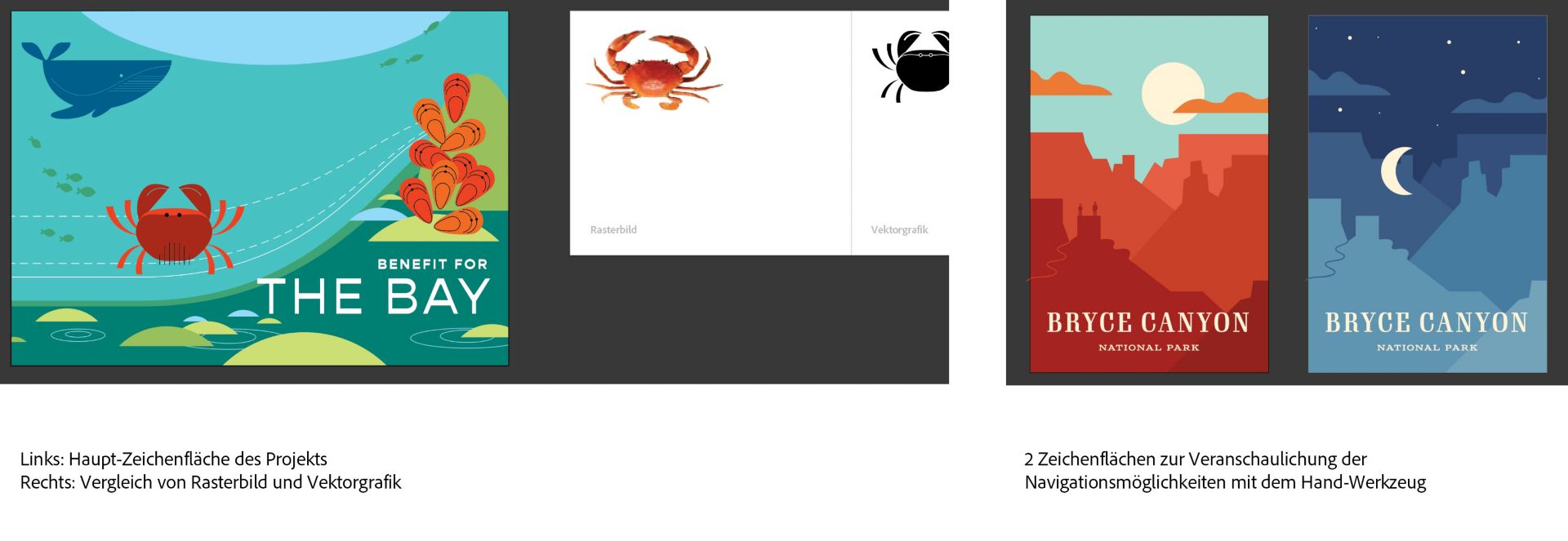
Ebenen
- Erstelle nicht mehr als 2 Ebenen für ein Tutorial-Element.
- Da Lernende im Kontext eines In-App-Tutorials mit Elementen interagieren müssen, sorge dafür, dass sie genügend Platz zum Auswählen und Bearbeiten der betreffenden Elemente haben. Sperre Hintergrundebenen und andere Elemente, die nicht bearbeitet werden.
- Ebenen sollten in einer der folgenden Standardfarben gestaltet sein: Hellblau, Rot, Grün.
- Verwende wann immer möglich Hellblau für die Hauptebene. Wenn du eine zweite Ebene benötigst, verwende Rot.
Text
- Wenn Arbeitsbereichselemente Text enthalten, sperre diesen Text, oder wandle ihn in Pfade um – es sei denn, Thema des Tutorials ist die Arbeit mit Text.
- Verwende nur Adobe Fonts.
- Gib Lernenden die Möglichkeit, selbst Schriften auszuwählen und anzupassen. Wenn die Schrift ausschlaggebend für das finale Layout ist, gib ungefähre Richtlinien vor. Mit verschiedenen Schriftarten, die ausprobiert werden können, und allgemeinen Beschreibungen wie „fett“ wird die Übung auch ohne Vorkenntnisse leicht nachvollziehbar.
Verknüpfte Dateien
- Um die maximale Dateigröße nicht zu überschreiten, musst du Strukturen eventuell rastern und die gerasterten Dateien in Illustrator platzieren.
- Alle verknüpften Dateien sollten eingebettet werden, bevor die finale Datei im AIT-Format gespeichert wird.
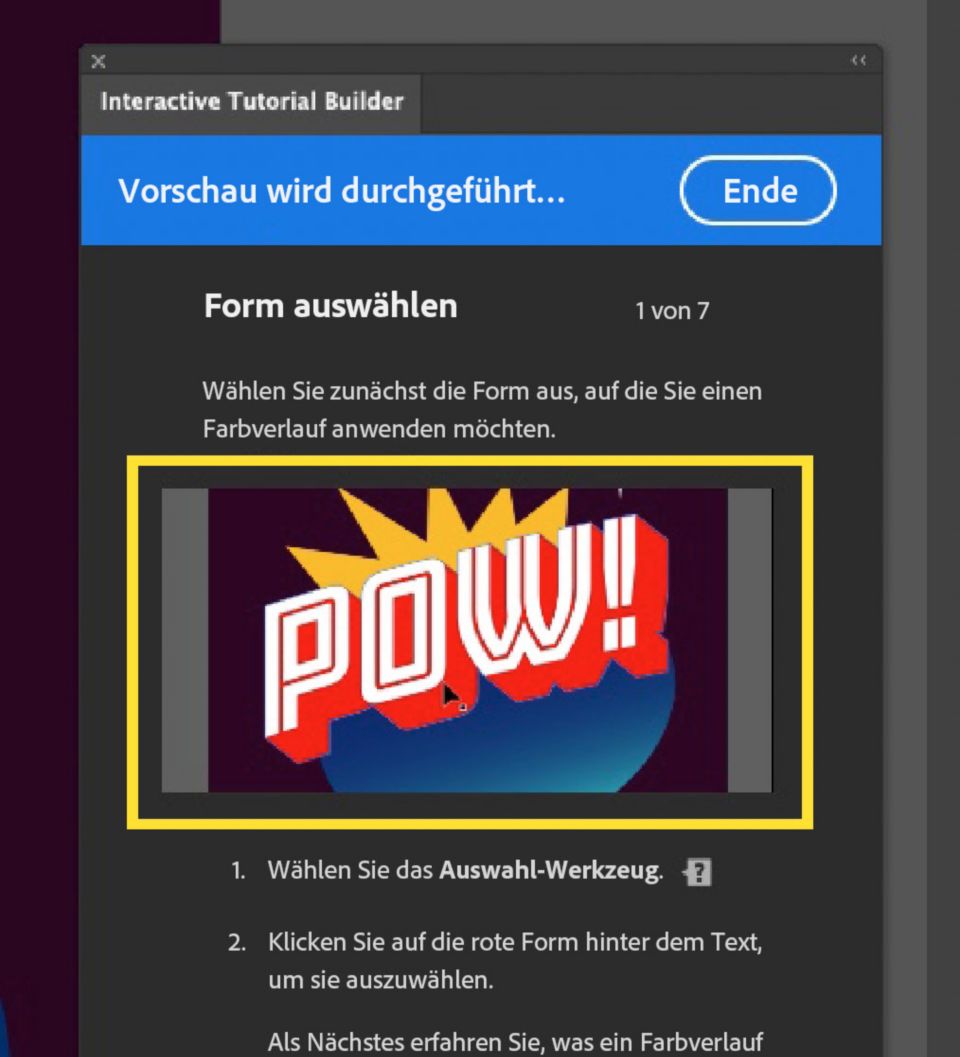
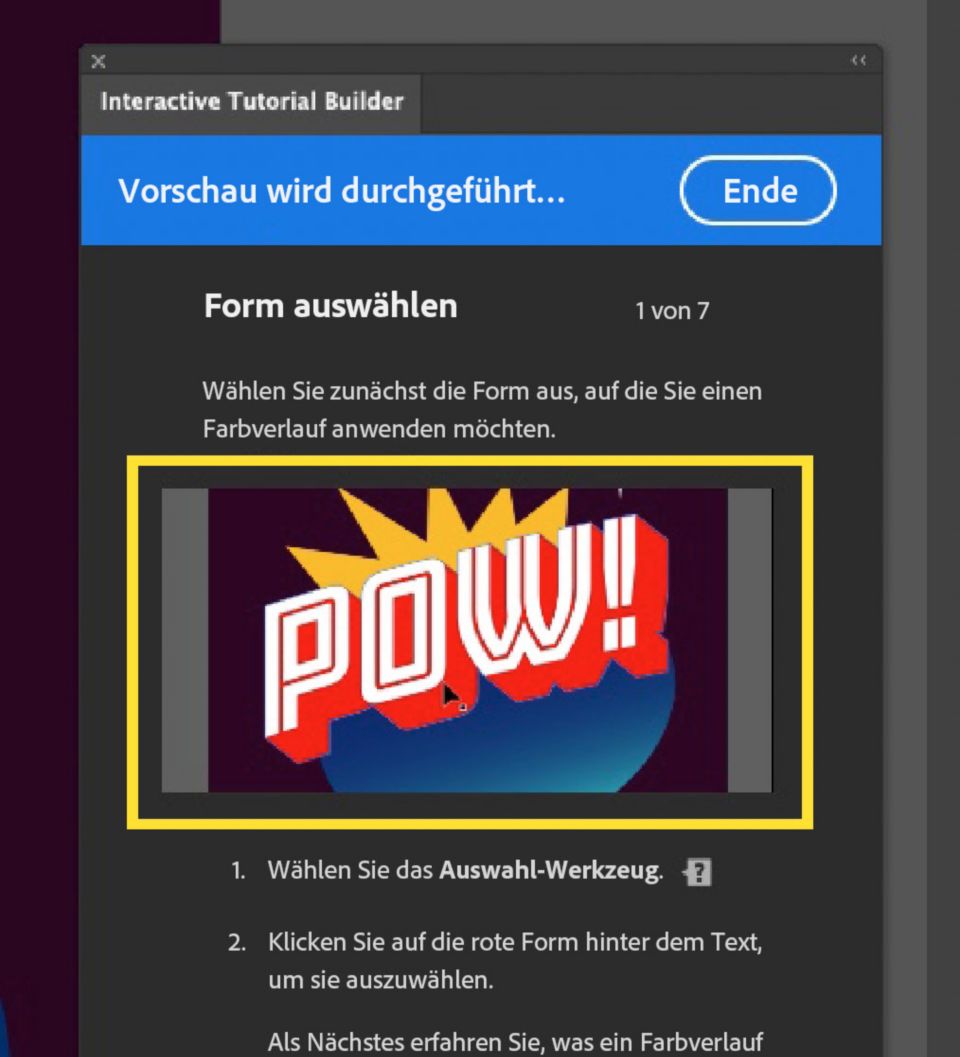
5. Abschnittsbilder – Überblick
Ein Abschnittsbild ist die statische oder animierte Abbildung wichtiger Aktionen in einem Tutorial-Abschnitt.
Du kannst bei jedem Abschnitt zwischen statischen und animierten Bildern wählen:
- Statische Bilder (JPEG) werden durch Kombinieren und Bearbeiten von Screenshots in Photoshop erstellt.
- Statische Bilder eignen sich für die Darstellung von Bedienfeldern (UI-Text kann in Photoshop unkenntlich gemacht werden) oder zur Veranschaulichung einer Aufgabe oder eines Workflows.
- Animierte Abbildungen (MP4) sind Bildschirmaufnahmen, die z. B. mit Screenflow (macOS) oder Camtasia erstellt werden.
- Verwende Animationen nur, wenn sie unbedingt notwendig sind, um Bewegung zu zeigen.
- Da erkennbarer UI-Text vermieden werden muss, dürfen Bildschirmaufnahmen nur Aktionen innerhalb der Zeichenfläche beinhalten.
Screenshots von Bedienfeldern erstellen und verwenden
- Achte vor allem bei Elementen, die du in Abschnitten verwenden willst, auf den Skalierungsfaktor. Linien, Cursor, Icons und andere Elemente sind aufgrund der kleinen Bildgröße in Abschnitten manchmal nicht mehr erkennbar.
- HINWEIS: Erstelle Screenshots mit der Standardeinstellung „Mitteldunkel“ für die Helligkeit der Benutzeroberfläche. Siehe „Tipps zur Verbesserung der Skalierung“.
Tipps zur Verbesserung der Skalierung
Um eine gute Screenshot-Qualität sicherzustellen, wähle folgende Einstellungen unter
- Systemeinstellungen > Displays unter macOS
- Illustrator > Voreinstellungen
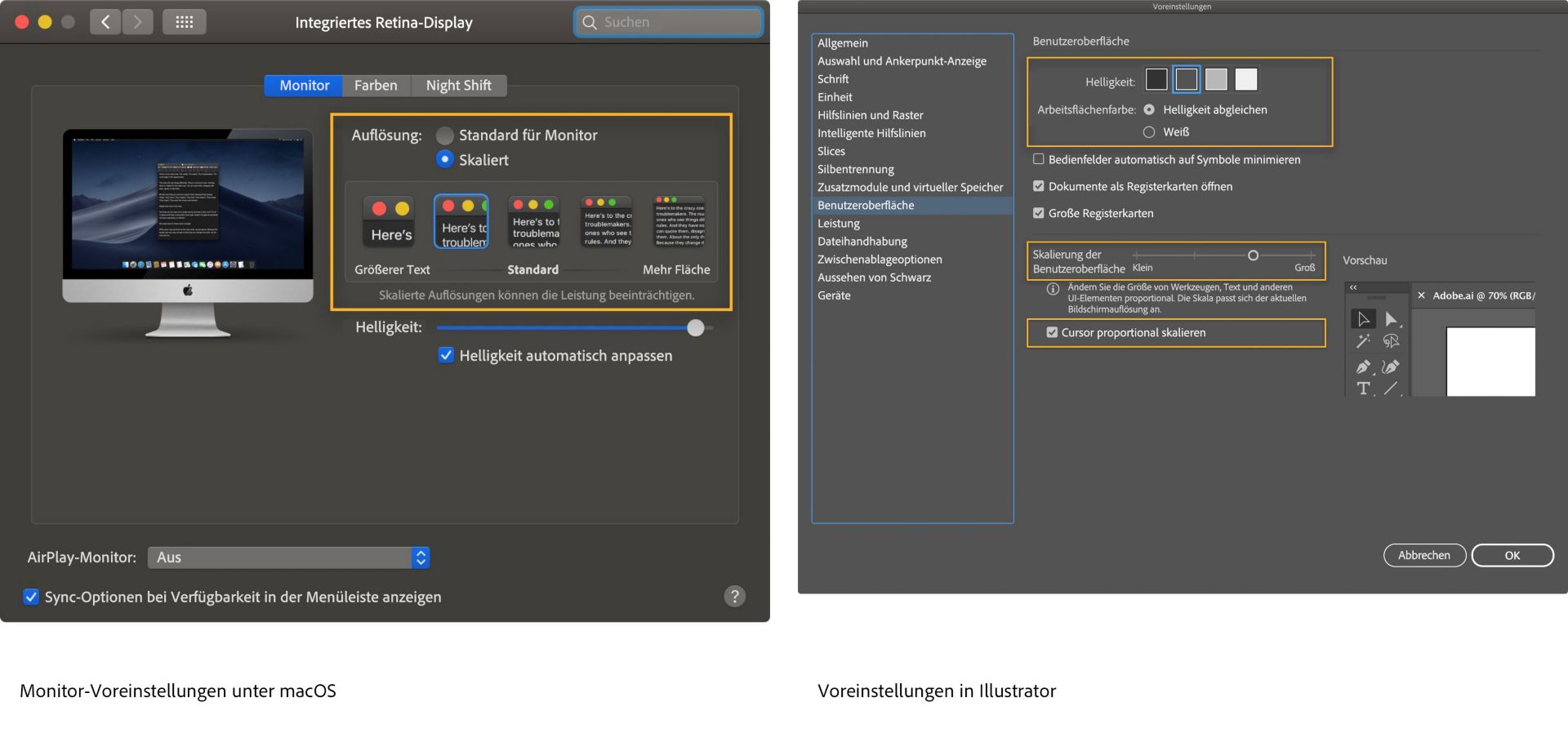
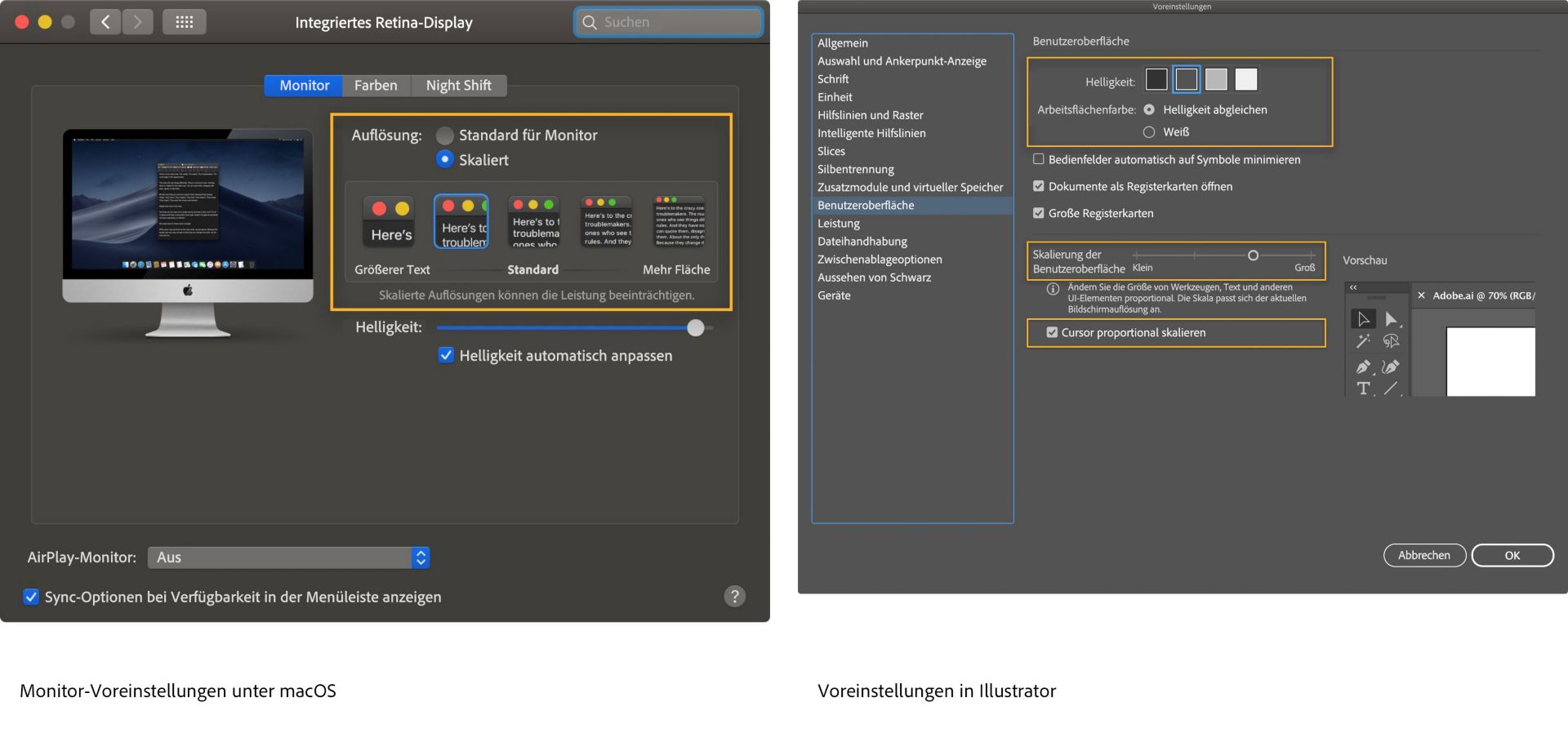
Icons und Cursor
Creative Cloud-Bibliothek
Diese freigegebene Creative Cloud-Bibliothek enthält Farbfelder, Cursor und Werkzeug-Icons. Zugriff darauf erhältst du über das Bedienfeld für Bibliotheken in Illustrator und Photoshop sowie über den Creative Cloud-Client.
+ Ai-Desktop-Assets_TutorialBuilder
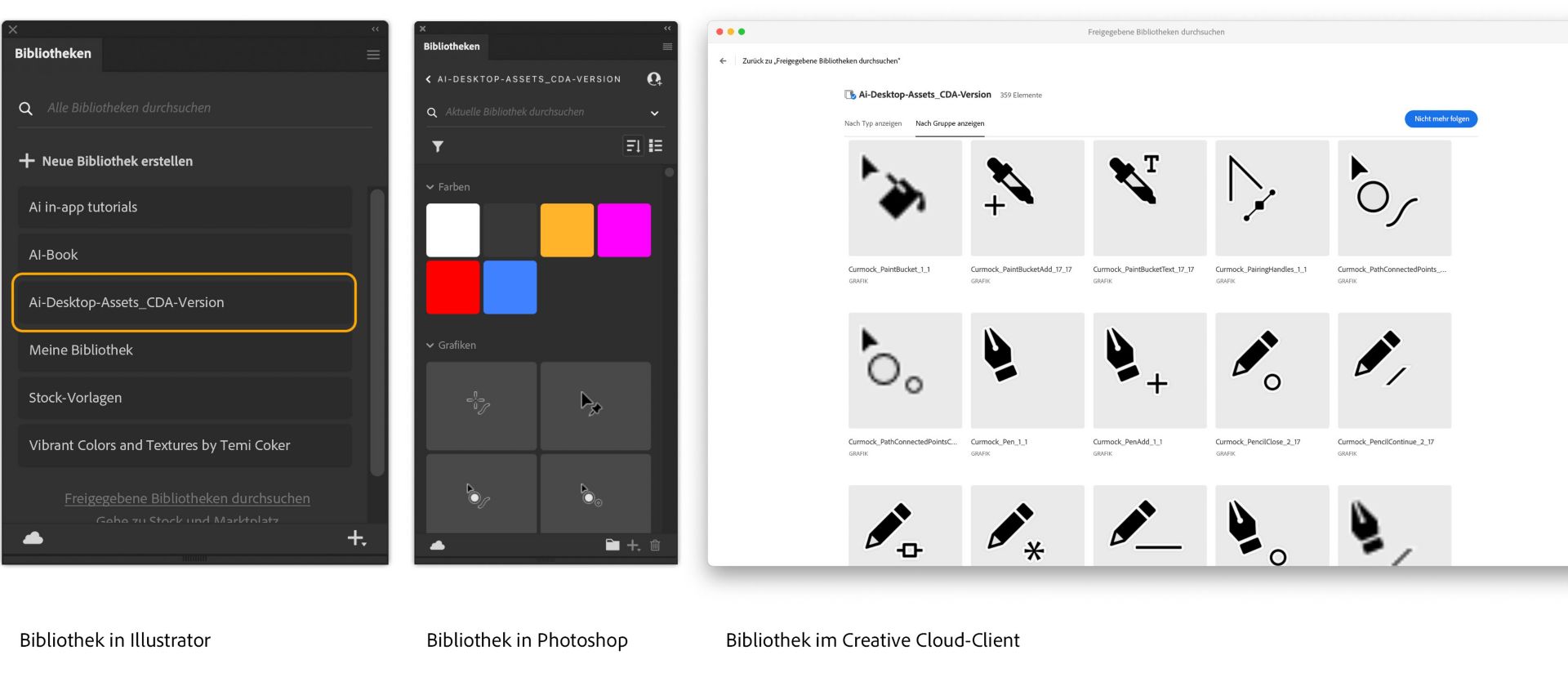
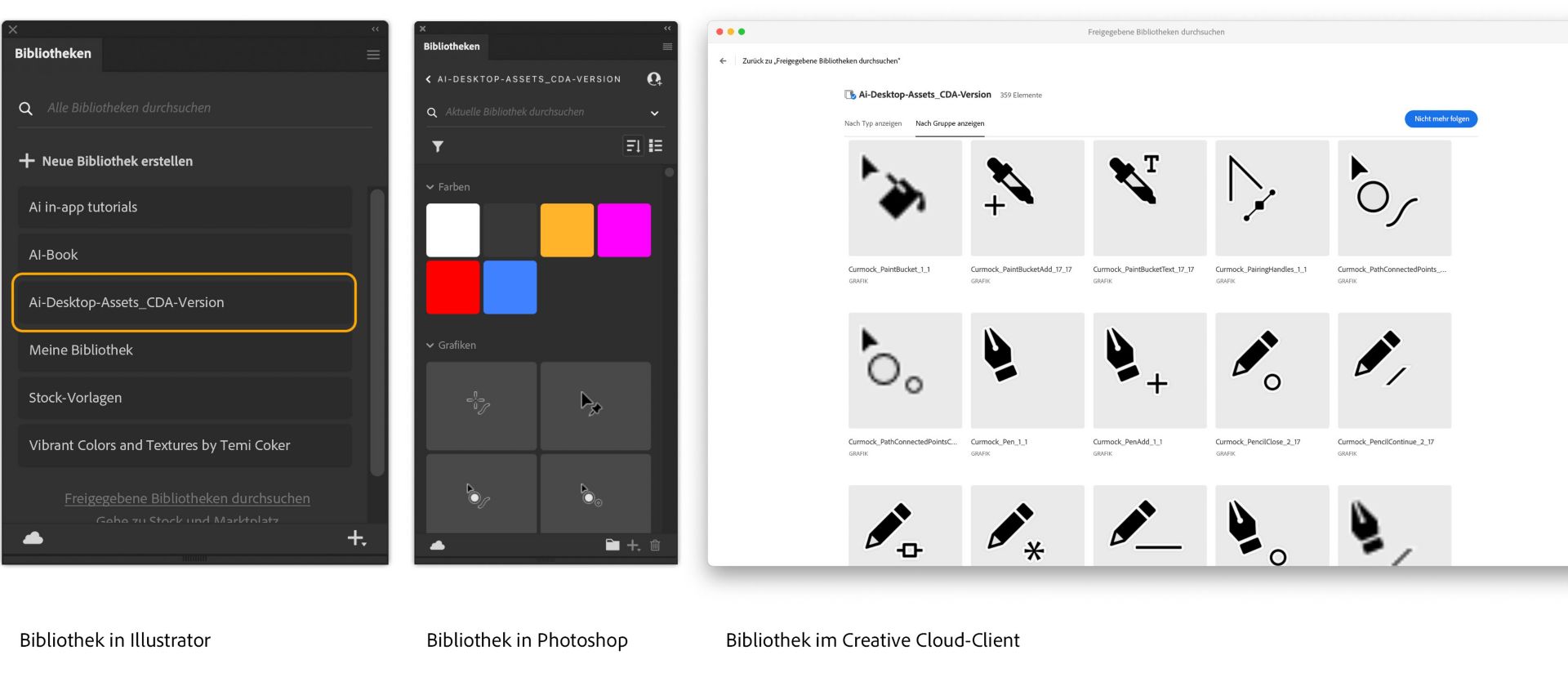
XD-Sammlung
- Wir haben außerdem Werkzeug-Icons und Cursor in einem XD-Dokument zusammengestellt, die du als SVG-Dateien exportieren oder über die Zwischenablage nach Illustrator kopieren und dann als Smart-Objekt in Photoshop einfügen kannst.
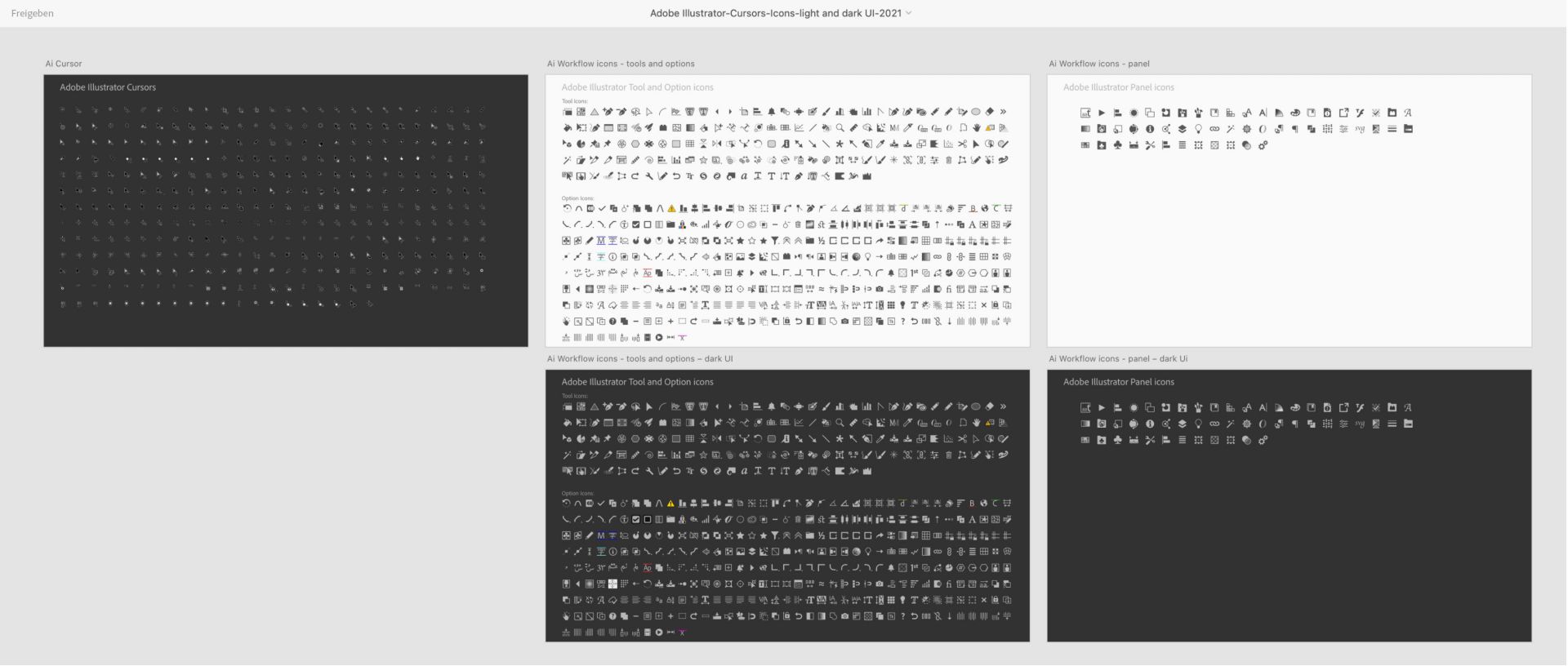
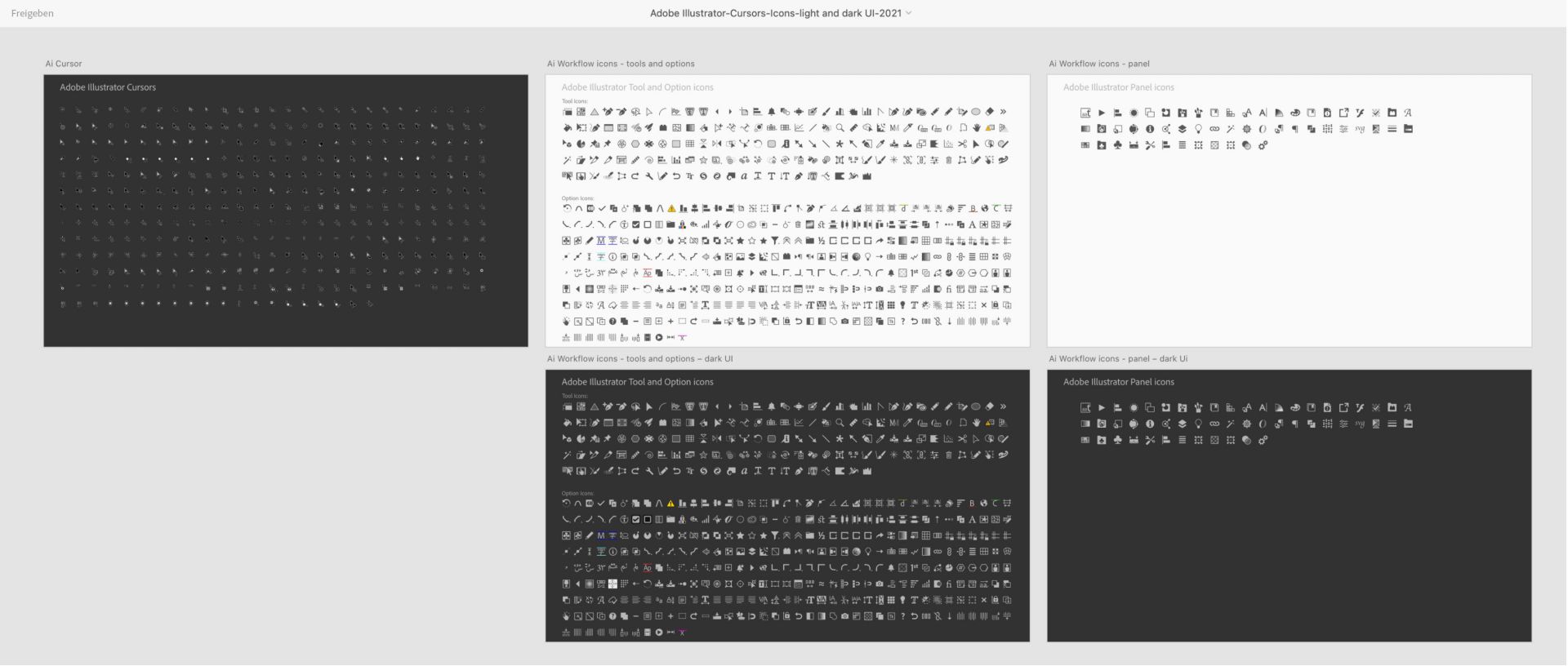
Farben für statische (PSD) und animierte Abschnittsbilder (Video oder After Effects-Projekt).
Farbe |
Zweck |
Gold (F7B74C) |
Hervorhebungen von UI-Elementen und visuelle Indikatoren für Klicks/UI-Änderungen |
Magenta (FF2FFF) |
Hilfslinien in Photoshop |
Rot (FF0000) |
Begrenzungsrahmen oder Auswahlmarkierungen für Elemente auf roten Ebenen |
Blau (4F80FF) |
Begrenzungsrahmen oder Auswahlmarkierungen für Elemente auf blauen Ebenen |
Weiß (FFFFFF) |
Zeichenflächen-Hintergründe |
Schwarz (000000) |
Rahmen um Zeichenflächen |
6. Statische Abschnittsbilder (JPEG)


Die Szene in Photoshop nachbilden
Screenshots der Benutzeroberfläche erstellen und bearbeiten
Mit der folgenden Vorlage kannst du ein eigenes statisches Abschnittsbild erstellen.
+ Vorlage für ein statisches Abschnittsbild (PSD)
Anhand dieser PSD-Beispieldatei mit Ebenen siehst du, wie Bilder erstellt werden.
+ Beispiel für ein statisches Abschnittsbild mit Ebenen (PSD)
- Erstelle Screenshots von jedem UI-Element/Bedienfeld, das in deiner Illustration verwendet wird. So hast du maximale Flexibilität bei der Zusammenstellung deines Bilds und kannst Elemente skalieren und zuschneiden, ohne dass die anderen Elemente beeinträchtigt werden.
- Bevor du einen Screenshot von einem Bedienfeld machst, hebe die Verankerung des Bedienfelds auf, und ziehe es in die Mitte der Arbeitsfläche.
- Um einen Screenshot zu erstellen, drücke unter macOS Befehl+Umschalt+4 und dann die Leertaste bzw. unter Windows Strg+Druck. So kannst du den gesamten Bildschirm (d. h. das vollständige Bedienfeld) erfassen. Unter macOS klickst du als Nächstes auf das zu erfassende Bedienfeld. Halte dabei die Wahltaste gedrückt, wenn du den Schlagschatten entfernen möchtest.
- Wenn deine Bedienfeld-Screenshots Schlagschatten aufweisen, erstelle Vektormasken um sie herum, um den Schlagschatten zu entfernen.
- Platziere Bedienfeld-Screenshots in Photoshop als Smart-Objekte, um eine hohe Auflösung zu gewährleisten.
- Spezifikationen:
- Skalierung in Photoshop – 70 %
- Schlagschatten – Füllmethode: Multiplizieren, Farbe für Schatten: #000000, Deckkraft: 25 %, Winkel: 90°, Abstand: 3 Px, Überfüllen: 11 %, Größe: 9 Px
Arbeitsbereichselemente aus Illustrator hinzufügen
- Verwende wann immer möglich vektorbasierte Elemente.
- Illustrator-Grafiken können über die Zwischenablage als vektorbasierte Smart-Objekte nach Photoshop kopiert werden.
- Erstelle Auswahlmarkierungen oder Begrenzungsrahmen am besten in Illustrator, und kopiere die finale Grafik dann nach Photoshop.
- Wenn du ein Element importierst, auf dem die gesamte Zeichenfläche mitsamt Rand abgebildet wird, füge eine 1 Pixel breite Kontur hinzu, um die Zeichenfläche als solches erkennbar zu machen.
Auswahlmarkierungen und Begrenzungsrahmen erstellen
Um sicherzustellen, dass Linien in Screenshots korrekt skaliert werden, müssen Auswahlmarkierungen und Begrenzungsrahmen oft in Photoshop als Vektoren neu erstellt werden.
- Verwende Rot (FF0000) für Begrenzungsrahmen und Auswahlmarkierungen für Elemente auf roten Ebenen.
- Verwende das Blau (4F80FF) aus der Creative Cloud-Bibliothek, je nach Farbe der Ebene in Illustrator.
- Beginne mit den folgenden Spezifikationen, und skaliere dann alles proportional in Übereinstimmung mit dem Skalierungsfaktor deiner Grafik:
- Auswahlmarkierung – Kontur: 1 Pt
- Begrenzungsrahmen – Kontur: 1 Pt
- Eckgriffe – quadratisch, 3 x 3 Px
Hervorhebungen von UI-Elementen erstellen
- Erstelle Hervorhebungen von UI-Elementen in Photoshop in Form von Vektorobjekten.
- Zeichne einen Kreis, ein Quadrat oder ein Rechteck. Wenn du mehrere UI-Elemente hervorheben möchtest, definiere eine Hierarchie für die Formen: Das Rechteck ist primär, der Kreis sekundär usw.
- Spezifikationen:
- Farbe – Gold (F7B74C)
- Fläche – ohne
- Kontur – 3 Px
- Schlagschatten – Füllmethode: Multiplizieren, Farbe für Schatten: #000000, Deckkraft: 25 %, Winkel: 90°, Abstand: 3 Px, Überfüllen: 11 %, Größe: 9 Px
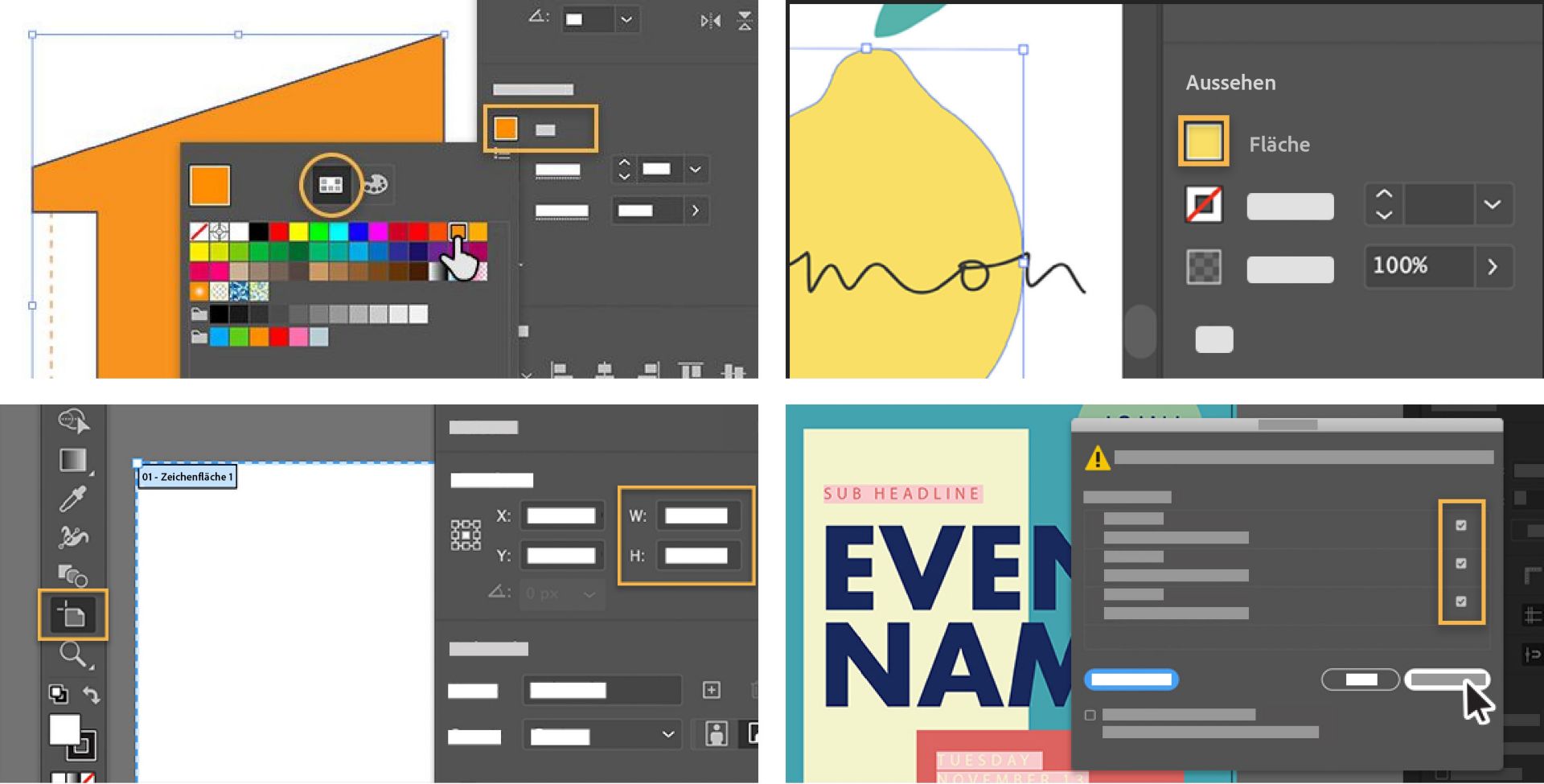
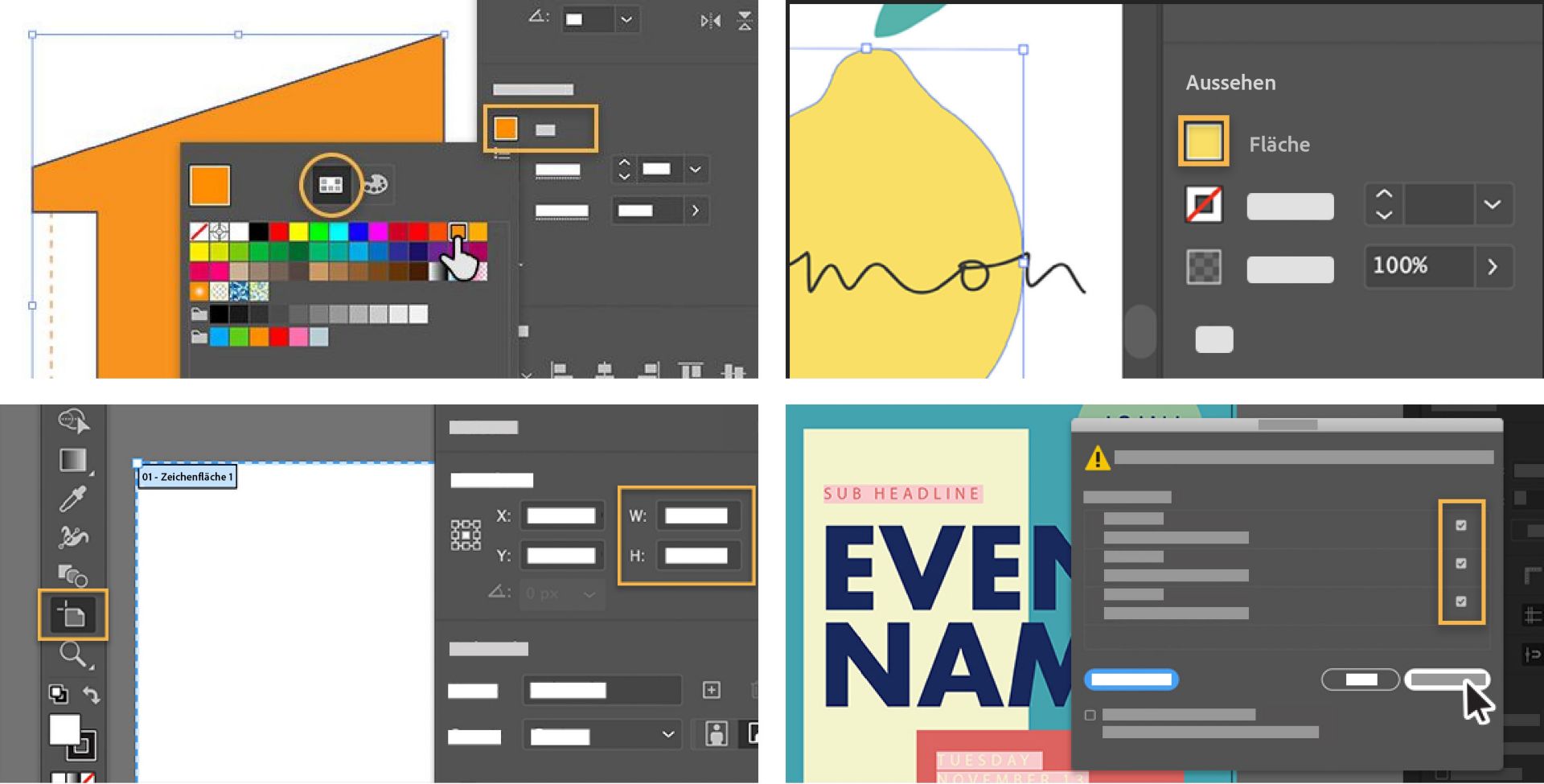
Cursor hinzufügen
- Verwende die Cursor aus der freigegebenen Creative Cloud-Bibliothek oder der XD-Sammlung.
- Skalierung – i. d. R. 200 %
Aus Photoshop exportieren
- Wähle in Photoshop „Datei > Exportieren > Exportieren als“, und übernimm die nachfolgenden Einstellungen.


7. Animierte Abschnittsbilder (MP4)
+ Beispiel für ein animiertes Abschnittsbild
Vorlage für Screenflow mit korrekter Skalierung (ZIP-Datei)
Vorlage für eine Klickanimation mit Screenflow (Du kannst diese Screenflow-Projektdatei öffnen, die Animation kopieren und in deine Zeitleiste in Screenflow einfügen.)
Beispielanimation
Allgemeine Richtlinien für Bildschirmaufnahmen
- Richte die Bildschirmauflösung gemäß den obigen Tipps zur Verbesserung der Skalierung ein.
- Vermeide UI-Text. Das heißt: Bildschirmaufnahmen dürfen keine Bedienfelder zeigen – nur Aktionen innerhalb des Dokumentfensters.
- Deaktiviere intelligente Hilfslinien (Fenster > Intelligente Hilfslinien) VOR der Aufzeichnung. Sie würden im Video stören.
- Halte dich bei der Größe des Cursors in Illustrator an die Tipps zur Verbesserung der Skalierung. Sie sollten etwas größer sein, damit man ihnen leichter folgen kann.
- Folge den Anweisungen unter Hervorhebungen von UI-Elementen erstellen.
- Entferne aufgezeichnetes Audiomaterial. Diese Videos sollen KEIN Voiceover umfassen.
- Versuche, den Cursor gleichmäßig zu bewegen.
- Wenn beim Auswählen eines Werkzeugs eine QuickInfo erscheint, musst du diesen Text mit einem Rechteck überlagern. Manchmal lässt es sich nicht vermeiden, dass eine QuickInfo erscheint; wenn die Cursor-Bewegung nicht zu schnell oder hektisch sein sollte.
- Vermeide die Aufzeichnung von Menüs und Bedienfeldern.
Bildschirmaufnahmen bearbeiten
- Bildschirmaufnahmen können mit dem Programm bearbeitet werden, das du für die Aufzeichnung verwendet hast, z. B. Screenflow oder Camtasia.
- Vermeide Ein- und Ausblendeffekte am Anfang und Ende des Videos.
- Zeige Klicks im Video mithilfe dieser Animation:
- Screenflow-Datei (kopieren und in Screenflow einfügen)
- Camtasia-Datei (kopieren und in Camtasia einfügen)
Spezifikationen für Bildschirmaufnahmen:
- Format – MP4
- 560 x 280 (pro MP4-Datei max. 4 MB)
- Die Länge der Bildschirmaufnahme sollte in etwa 5 bis 10 Sekunden betragen. Videos dürfen nicht zu lang sein, weil sie in einer Schleife abgespielt werden. Wenn du Fragen zu diesem Thema hast, wende dich an deine Kuratorin bzw. deinen Kurator.
8. Hero Images und Miniaturbilder
- Das Hero Image ist ein statisches Bild, das in Illustrator als Vorschaubild des Tutorials dient. Hero Images sind „Danach“-Bilder – sie zeigen den Endzustand des Tutorials.
+ PSD-Vorlage für ein Hero Image
- Das Miniaturbild ist ein statisches Bild, das bei der Suche nach Tutorials als Vorschaubild des Tutorials dient. Miniaturbilder sind „Danach“-Bilder – sie zeigen den Endzustand des Tutorials.
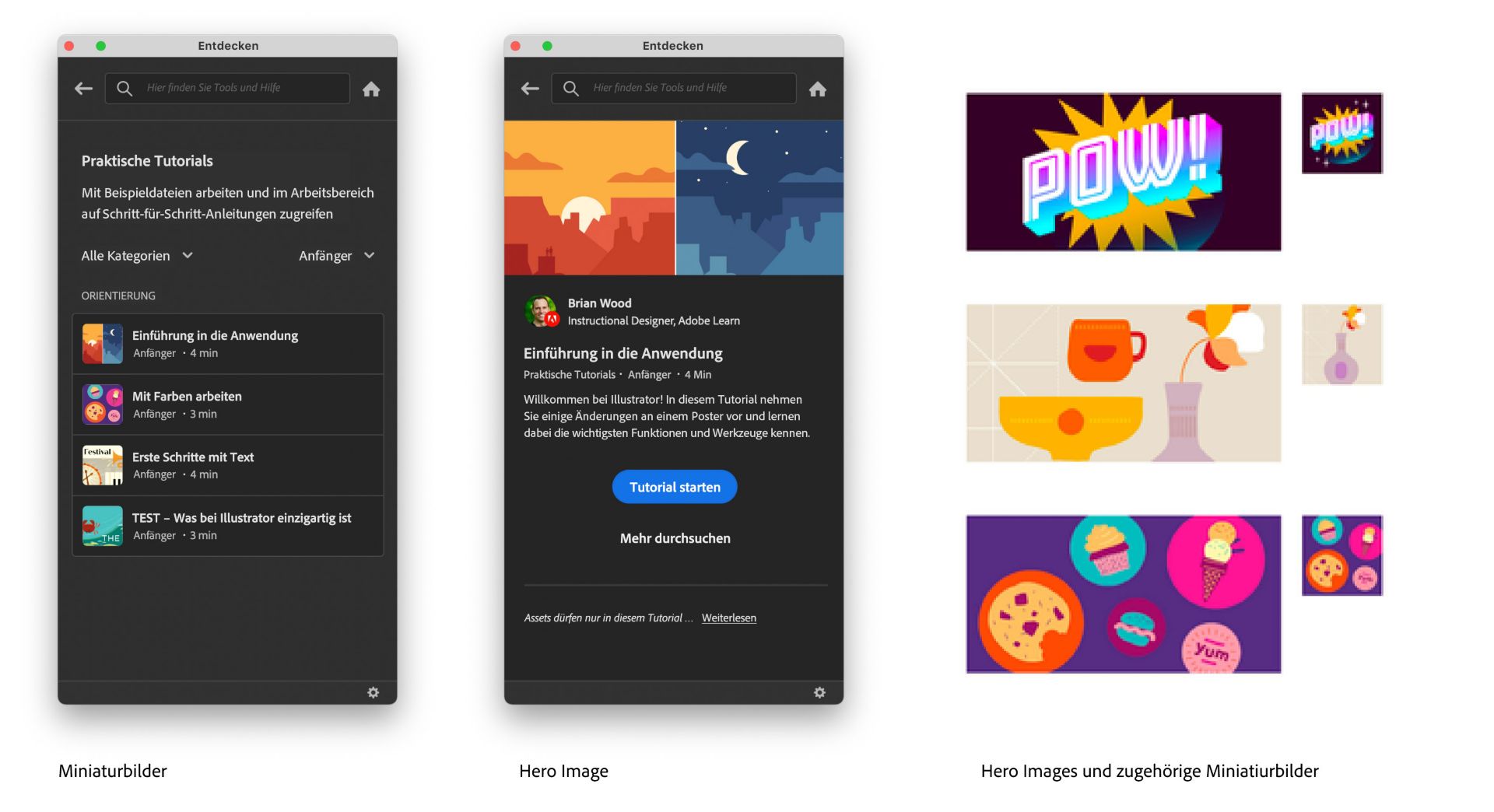
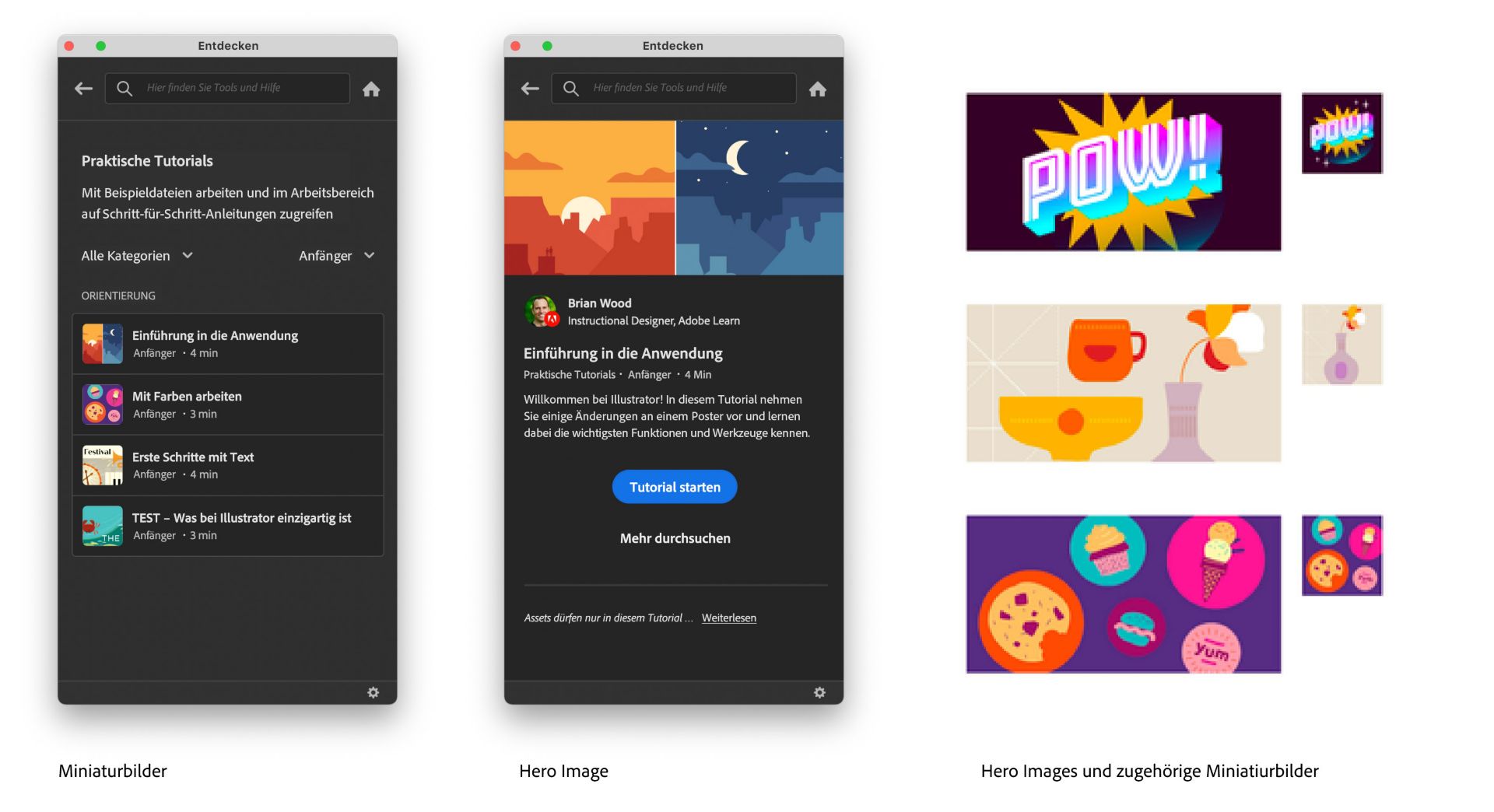
Hero Images und Miniaturbilder für Tutorial-Reihen
Wenn du eine Tutorial-Reihe mit derselben Grafik erstellst, sollten die für die einzelnen Schritten verwendeten Hero Images und Miniaturbilder Variationen dieser Grafik sein. So sind die einzelnen Tutorials sowohl als eigenständige Inhalte als auch als Teil einer Serie erkennbar. Jede Kombination aus Hero Image und Miniaturbild sollte eine (abstrakte) Vorschau zu einem einzelnen Tutorial innerhalb der Serie zeigen.
Ideen zur Umsetzung:
- Verwende verschiedene Elemente, Ausschnitte oder Fokuspunkte derselben Grafik.
- Verwende leicht veränderte Farbpaletten.
Beispiele:


9. Spezifikationen für Elemente
Unter [AI] Spezifikationen für Bilder findest du Informationen zur Erstellung von Elementen für TB-Ai.
ALTERNATIVE: mit After Effects erstellte Animationen
HINWEIS: Dieser Abschnitt richtet sich an Autorinnen und Autoren, die mit After Effects vertraut sind und eigene animierte Abschnittsbilder verwenden wollen statt Bildschirmaufnahmen oder statischer Abschnittsbilder.
+ Beispiele für mit After Effects erstellte, animierte Abschnittsbilder
Cursor aus der Creative Cloud-Bibliothek verwenden
Skalierung für After Effects – 140 %
Grafikelemente aus Illustrator hinzufügen
- Verwende wann immer möglich vektorbasierte Elemente.
- Erstelle eine neue AI-Datei, in der jedes Animationselement auf einer separaten Ebene gespeichert ist. Die benötigten Ebenen kannst du dann nach After Effects exportieren.
- Wenn du ein Element importierst, auf dem die gesamte Zeichenfläche mitsamt Rand abgebildet ist, füge eine 1 Pixel breite Kontur als Rahmen um die Zeichenfläche hinzu.
- Stelle sicher, dass „Optimieren“ für jedes Illustrator-Element ausgewählt ist, das in After Effects importiert wird. Dann werden vektorbasierte Inhalte in der finalen MP4-Datei gestochen scharf dargestellt. (Wenn du diese Einstellung nicht siehst, klicke ganz unten im Fenster auf „Schalter/Modi“.)


Screenshots in After Effects importieren
- Platziere Bilder von Bedienfeldern als verknüpfte Dateien in After Effects, um eine hohe Auflösung zu gewährleisten.
- Spezifikationen:
- Skalierung – 35 %
- Schlagschatten – Füllmethode: Multiplizieren, Farbe für Schatten: #000000, Deckkraft: 25 %, Winkel: 90°, Abstand: 3 Px, Überfüllen: 11 %, Größe: 9 Px
Auswahlmarkierungen, Begrenzungsrahmen und Hervorhebungen erstellen
Zeichne Auswahlmarkierungen und Begrenzungsrahmen als Vektoren direkt in After Effects (vor allem, wenn du zeigst, wie ein Objekt skaliert wird).
- Verwende für Hervorhebungen den Goldton (F7B74C) aus der Creative Cloud-Bibliothek.
- Fläche – ohne
- Kontur – 3 Px
- Schlagschatten – Füllmethode: Multiplizieren, Farbe für Schatten: #000000, Deckkraft: 25 %, Winkel: 90°, Abstand: 3 Px, Überfüllen: 11 %, Größe: 9 Px
Easing
Füge Easing zwischen Keyframes hinzu, um natürlichere Bewegungen zu erzeugen.
- Wende die Option „Easy Ease“ auf einzelne Keyframes an.
Exportieren
- Wähle „Datei > Exportieren > Zur Adobe Media Encoder-Warteschlange hinzufügen“ und dann folgende Vorgabe:
Adobe-Learn-In-App-Tutorial-Assets.epr
Die Vorlage ist per Download von CDAs Dropbox verfügbar.
